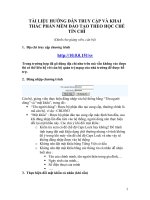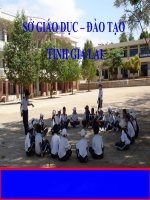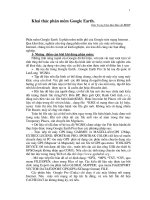sáng kiến khai thác phần mềm quiz creator hỗ trợ giáo viên xây dựng bài kiểm tra trắc nghiệm
Bạn đang xem bản rút gọn của tài liệu. Xem và tải ngay bản đầy đủ của tài liệu tại đây (349.46 KB, 13 trang )
CỘNG HÒA XÃ HỘI CHỦ NGHĨA VIỆT NAM
Độc lập – Tự do – Hạnh phúc
MÔ TẢ SÁNG KIẾN
Mã số: …………………………………
1. Tên sáng kiến:
Khai thác phần mềm Quiz creator hỗ trợ giáo viên xây dựng bài kiểm tra
trắc nghiệm
2. Lĩnh vực áp dụng sáng kiến: Giảng dạy tin học
3. Mô tả bản chất của sáng kiến:
3.1. Tình trạng giải pháp đã biết:
Hiện nay đa số giáo viên trong nhà trường không chuyên tin học nên việc
ứng dụng công nghệ thông tin trong dạy học chỉ dừng lại ở khâu soạn bài giảng
hoặc bài kiểm tra bằng các phần mềm soạn thảo văn bản mà chưa biết khai thác
các tiện ích khác trong các phần mềm hỗ trợ giảng dạy hay kiểm tra đánh giá.
Đối với học sinh hình thức kiểm tra trắc nghiệm khách quan mặc dù có
tác dụng rèn luyện tư duy tích cực, phản xạ nhanh nhẹn, nhưng các bài kiểm tra
loại nầy trước đây chưa giúp các em tự đánh giá được kết quả rèn luyện của
mình, làm bài kiểm tra theo thói quen một cách máy móc, ít động não
Để khắc phục những tồn tại trên chúng tôi tìm hiểu, khai thác phần mềm
Quiz creator để hỗ trợ giáo viên xây dựng các bài kiểm tra trắc nghiệm đồng
1
thời giúp học sinh phương tiện tự học và nâng cao năng lực tự đánh giá kết quả
học tập của mình.
3.2. Nội dung giải pháp đề nghị công nhận sáng kiến:
- Mục đích của giải pháp:
Giúp giáo viên dễ dàng thiết kế các bài kiểm tra trắc nghiệm khách quan
có tác dụng nâng cao năng lực tự đánh giá kết quả học tập của học sinh, góp
phần đổi mới phương pháp dạy học theo hướng huy động sự tích cực của học
sinh trong các hoạt động học tập.
- Nội dung giải pháp:
+ Điểm mới nổi bật của giải pháp:
Giải pháp giải quyết được tình trạng mất nhiều thời gian xây dựng bài
kiểm tra trắc nghiệm, chữa bài kiểm tra trên lớp của giáo viên nhưng vẫn đảm
bảo được việc củng cố kiến thức cho học sinh qua bài kiểm tra trắc nghiệm,
đồng thời giải pháp cũng tăng cường rèn luyện tư duy tích cực và phản xạ nhanh
nhẹn của học sinh.
+ Mô tả giải pháp mới:
+ Các bước thực hiện giải pháp:
Bước 1: Cài đặt phần mềm Quiz creato và in bản hướng dẫn để giáo viên
tự khai thác:
2
Chúng tôi cài đặt phần mềm Quiz creator vào máy dùng chung của giáo
viên ở phòng máy, ở thư viện và ở máy dùng chung cho giáo viên tại trường, sau
đó in phần hướng dẫn sử dụng cung cấp cho giáo viên toàn trường.
Nội dung hướng dẫn tập trung vào phần “Tạo câu hỏi trên phần mềm”
(Phụ lục minh họa 1)
Bước 2: Hướng dẫn giáo viên thực hành trên phần mềm và cách chuyển
đổi, kết xuất ra các file word hoặc file Excel.
Nội dung thực hành theo bản hướng dẫn đã cung cấp cho giao viên. Từ
trước đến giờ giáo viên chỉ sử dụng các phần Microsoft Word hoặc Microsoft
Excel để xây dựng bài kiểm tra, do đó việc hướng dẫn để giáo viên đồng bộ các
câu hỏi đã soạn trước đây vào phần mềm là rất cần thiết để đảm bảo cho các
thầy cô không phải mất thời gian soạn lại câu hỏi trắc nghiệm và sử dụng những
nội dung lưu trữ trước đây.
(Phụ lục minh họa 2)
Bước 3: Hướng dẫn giáo viên cách đưa bài kiểm tra lên màn hình trình
chiếu để kiểm tra trên lớp.
Phần mềm nầy không chỉ giúp giáo viên xây dựng tốt bài kiểm tra mà còn
giúp giáo viên tổ chức kiểm tra trên lớp rất hiệu quả, do đó chúng tôi cũng hỗ trợ
giáo viên cách đưa các bài kiểm tra đã xây dựng lên màn hình chiếu để kiểm tra
học sinh tại lớp.
3
Bước 4: Hướng dẫn Giáo viên có thể kết xuất bài kiểm tra ra định dạng
flash (swf) để đưa lên các trang web giúp học sinh có thể luyện tập trực tuyến
Các bài kiểm tra của giáo viên trên phần mềm nầy đều có thể kết xuất ra
định dạng flash (swf) để đưa lên các trang web giúp học sinh có thể luyện tập
trực tuyến, giải pháp nầy giúp học sinh rất nhiều trong việc tự học, tự luyện tập
khi các em truy cập vào website..
3.3. Khả năng áp dụng của giải pháp:
Tạo bài tập trắc nghiệm bằng phần mềm Quiz Creator có thể áp dụng cho
tất cả các môn học có bài tập trắc nghiệm, đặc biệt phù hợp với các hoạt động
dạy học, đánh giá trực tuyến.
3.4. Hiệu quả, lợi ích thu được hoặc dự kiến có thể thu được do áp
dụng giải pháp:
- Sử dụng phần mềm Quiz Creator có thể tạo đề trắc nghiệm mang tính
ngẫu nhiên, sử dụng cho nhiều lần, có thể cập nhật sửa chữa bổ sung câu hỏi.
- Tiết kiệm được nhiều chi phí in ấn, pho to tài liệu…
- Tiết kiệm được thời gia cho giáo viên xây dựng bài kiểm tra
- Tiết kiệm thời gian học sinh làm được nhiều bài tập hơn.
- Rèn được kỹ năng sử dụng máy tính.
* Lưu ý: Để áp dụng phần mềm Quiz Creator tạo bài tập trắc nghiệm cho
học sinh luyện tập chỉ cần người sử dụng biết tin học cơ bản có máy tính thông
thường, để sử dụng trắc nghiệm trực tuyến cần máy tính có kết nối internet.
4
3.5. Tài liệu kèm theo
5
Phụ lục
Hướng dẫn khai thác phần mềm Quiz creator tạo bài kiểm tra trắc nghiệm
a- Tạo câu hỏi trắc nghiệm trực tiếp trên phần mềm
Tại khung bên trái giao diện làm việc của chương trình, bạn sẽ thấy danh
sách các loại câu hỏi mà bạn có thể đưa vào bài trắc nghiệm của mình.
Gồm các loại:
+ True/False (dạng câu hỏi đúng/sai),
+ Multiple Choice (chọn một đáp án đúng nhất).
6
+ Multiple Response (trắc nghiệm nhiều lựa chọn).
+ Fill in the Blank (điền vào chỗ trống).
+ Matching (nối hai đáp án phù hợp).
+ Word Bank (chọn đáp án đúng điền vào chỗ trống).
+ Click Map (tìm địa điểm trên bản đồ).
+ Short Essay (viết tiểu luận).
+ Blank Page (tạo trang nội dung tùy ý).
Nhấp vào một trong các loại câu hỏi để soạn thảo, điền nội dung câu hỏi
vào trường Enter the question, điền các đáp án vào trường Enter the choices bên
dưới, đồng thời bạn cần đánh dấu vào cột Correct tại những đáp án đúng.
Nhấn New Question để thêm một câu hỏi cùng loại khác. Ta chèn thêm
các ký tự toán học thông qua mục Equation, chèn hình ảnh thông qua mục
Image, chèn liên kết website thông qua mục Hyperlink. Để chèn âm thanh cho
câu hỏi, bạn chuyển sang thẻ Properties, chọn Sound -> Import Sound… (chèn
7
file nhạc MP3), hoặc chọn Record… để thu âm vào. Ngoài ra, trong
thẻ Properties còn có các tùy chọn khác như Difficulty (độ khó của câu hỏi, theo
mức từ thấp lên cao từ Junior đến Very Difficulty), Points (thang điểm, mặc định
là 10 điểm), Notes (chèn ghi chú), Preview (xem thử).Để gom nhóm các câu hỏi,
nháy nút phải chuột lên câu hỏi, chọn Move to Group -> tên nhóm (nếu chưa có
nhóm, nhấn New Group… để tạo). Tại khung xổ xuống bên phải, bạn chọn Sort
questions by group để xem tất cả câu hỏi theo từng nhóm.
b- Tạo câu hỏi từ Excel:
Nếu muốn nhập khẩu dữ liệu câu hỏi từ Excel vào QuizCreatorta thực
hiện như sau:
- Xuất mẫu từ phần mềm ra Excel.
- Nhập câu hỏi theo mẫu Excel vừa xuất
- Sau đó post trở lại phần mềm.
8
Lưu ý: Ta cần xem tại bảng Instructions trong file Excel để biết được cấu
trúc các đường dẫn hình ảnh, cũng như các con số cụ thể quy định độ khó của
câu hỏi.
c- Thiết lập:
Ta chọn Quiz Properties để thiết lập lại bài trắc nghiệm của mình, gồm 4
thẻ sau:
- Quiz Information: điền tên và hình ảnh đại diện cho bài trắc nghiệm tại
2 mục Title và Quiz Image. Nếu muốn đặt mật khẩu bảo vệ, bạn đánh dấu kiểm
tại dòng Password Protection.
- Quiz Settings: tại trường Passing rate, bạn điền quy định tỷ lệ câu trả lời
đúng để có thể vượt qua bài kiểm tra (mặc định là 80%). Đánh dấu chọn vào
dòng End quiz after xx minutes yy seconds (với xx là số phút và yy là số giây)
để giới hạn thời gian làm bài kiểm tra.
- TrườngAnswer Submission gồm các tùy chọn sau:
Submit one question at a time (trả lời lần lượt từng câu hỏi).
Submit all at once (trả lời các câu hỏi cùng một lúc).
Show correct answer after submission (hiển thị đáp án đúng sau khi trả
lời xong).
Allow user to review questions and answers (cho phép người làm bài xem
lại toàn bộ câu hỏi và đáp án sau khi hoàn thành),
9
One user is allowed to take the same quiz for only once (mỗi người chỉ
được làm bài một lần duy nhất, những lần sau không thể làm lại bài kiểm tra này
nữa).
- Question Settings: chứa các thiết lập về câu hỏi như:
+ Points (số điểm mỗi câu)
+ Attempts (số lần được trả lời lại, nếu trả lời sai), cho phép bạn điền 2
dòng thông báo đến người làm bài khi trả lời đúng hoặc sai (mặc định trường
Feedback bên dưới là Correct vàIncorrect).
10
+ Quiz Result: điền thông báo khi người làm vượt qua hoặc không vượt
qua bài làm trong 2 khung When user passes vàWhen user fails. Đánh dấu kiểm
vào dòng Show the Finish button on a result page để hiện ra nút Finish khi làm
xong bài.
Để thay đổi giao diện, bạn chọn mục Player Template, chọn một mẫu giao
diện vừa ý và màu sắc của các thành phần theo ý thích, bên dưới là bài kiểm tra
mẫu để bạn xem trước kết quả sau khi áp dụng giao diện mới. Đề chèn nhạc nền
cho bài làm, bạn chọn mục Sound(chỉ hỗ trợ file MP3). Đặc biệt, bạn nhấn
mục Text&Label để xem lại các câu tiếng Anh có trong bài làm, từ đó bạn có thể
sửa chúng lại thành tiếng Việt theo ý muốn. Sau khi sửa, nhấn Save…, lưu lại
file .lang với tên tùy thích.
11
d- Xuất ra:
Nhấn Publish để xuất bài trắc nghiệm ra, với 2 tùy chọn:
- Publish on QMS: xuất bản lên website ).
Nhấn vào liên kết Click here to create one để tạo mới một tài khoản trên QMS,
nhấn Publish để xuất bản lên, bạn có thể quản lý số người làm bài cũng như số
điểm của từng người bằng cách truy cập vào đường dẫn mà website cung cấp,
chọn Quiz Management. Trong thẻ Permission, bạn đánh dấu vào mục Open to
All để cho phép mọi người đều làm bài được, hoặc chọn Open to Some để chỉ
những email trong danh sách bạn chọn mới được làm bài.
12
- Publish on My Computer: hỗ trợ bạn xuất bài trắc nghiệm ra thành file
flash, file excel, word, xuất lên website riêng hoặc file autorun cho đĩa CD, bạn
chọn loại cần xuất trong trường Publish for, tại trường Folder, nhấn dấu ba chấm
tìm đường dẫn đến nơi chứa file xuất ra.
Phần mềm tương thích tốt với hệ điều hành windows, hỗ trợ gõ tiếng Việt,
chuẩn Unicode. Có hỗ trợ equation – công thức toán học.
Phần mềm có thể sử dụng để soạn bài trắc nghiệm cho tất cả các môn học,
có nhiều hình thức để phối hợp tạo được sự linh hoạt, tránh nhàm chán.
Với phần mềm này giáo viên có thể chủ động soạn đề trắc nghiệm cho học
sinh, thiết lập số điểm cho từng câu, thời gian làm bài, đánh giá khi học sinh
hoàn thành bài tập. Giáo viên có thể xuất ra định dạng flash (swf) để đưa lên các
trang web nhà trường giúp học sinh có thể luyện tập trực tuyến tại nhà.
Tham khảo bài tập trắc nghiệm trực tuyến tại:
/>
Phước Hiệp, ngày 06 tháng 12 năm 2015
13